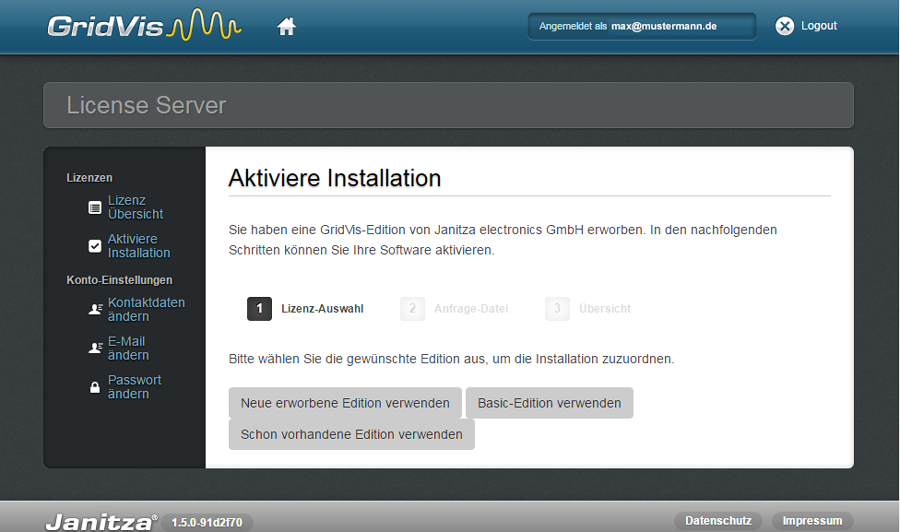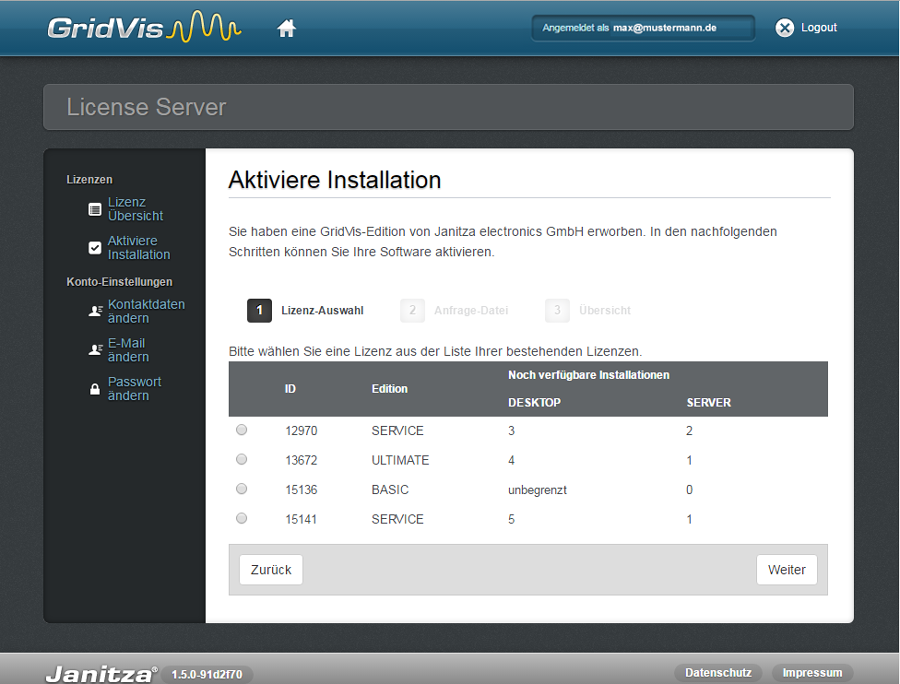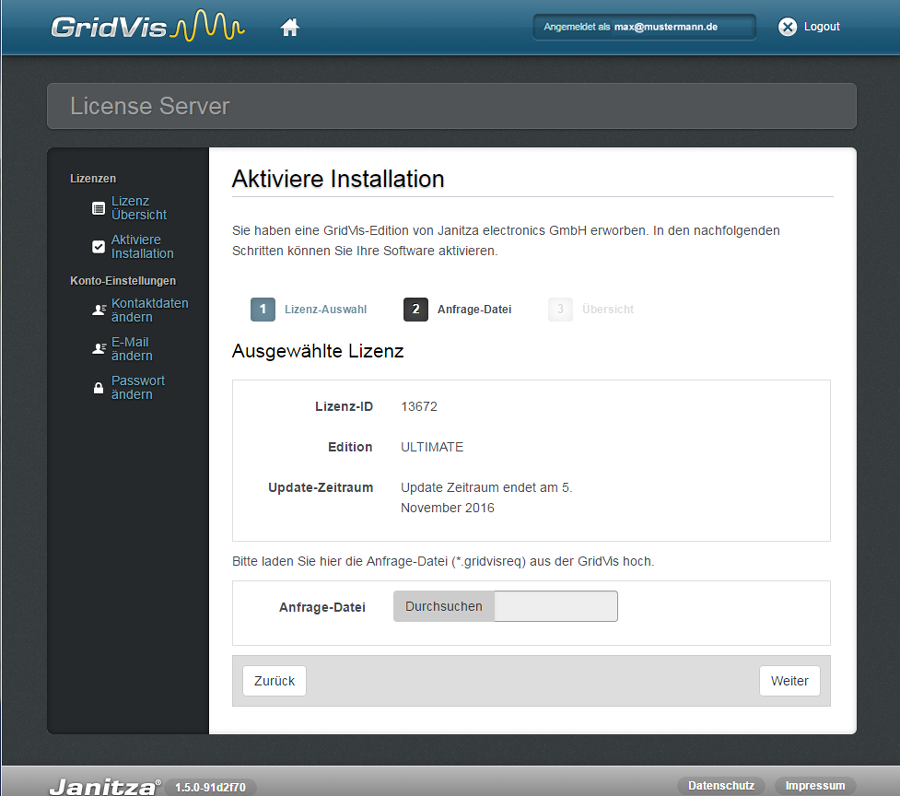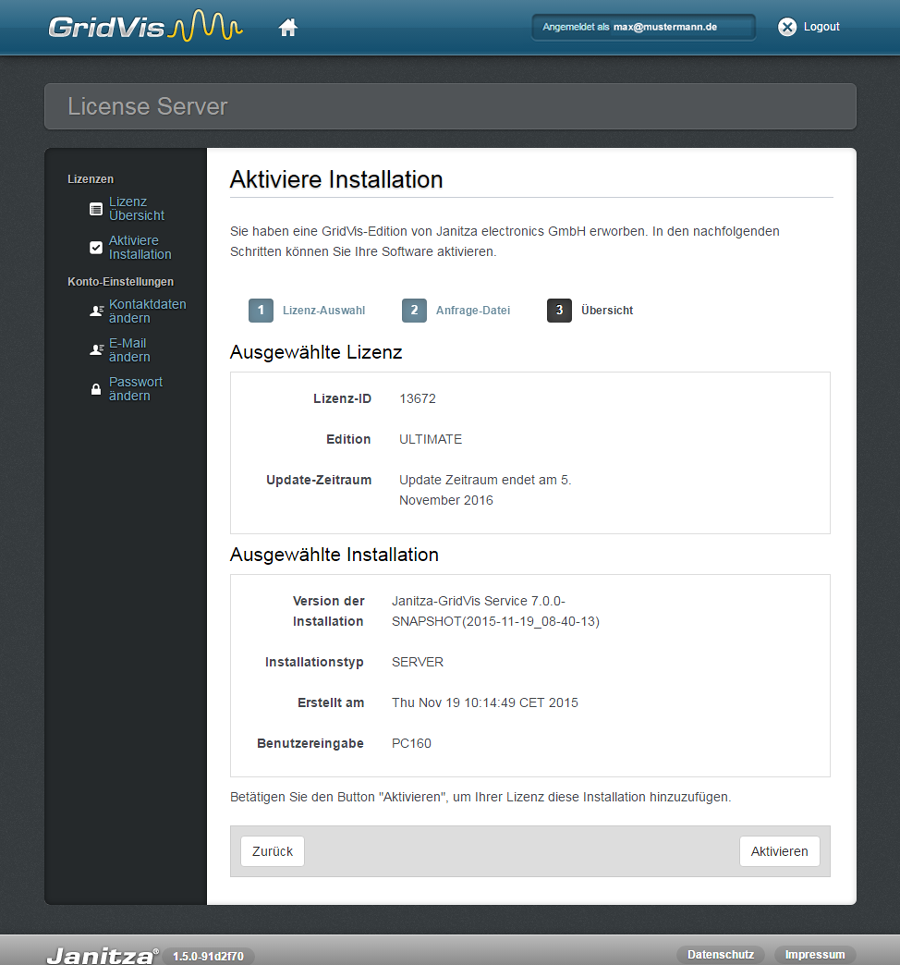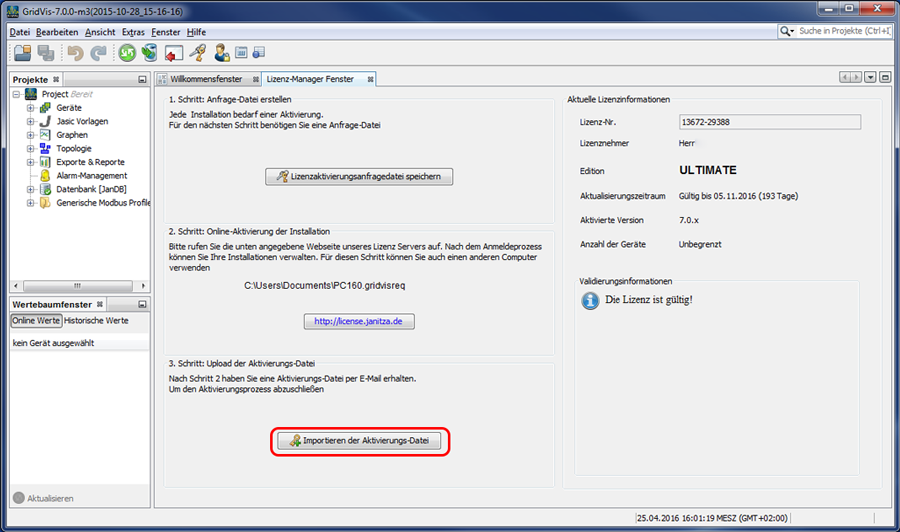Voraussetzung für die Installation einer vorhandenen GridVis®-Edition sind noch verfügbare Installationen Ihrer erworbenen GridVis®-Edition. Gehen Sie wie folgt vor:
Schritt 1: Lizenz-Auswahl
- Klicken Sie die Schaltfläche Schon vorhandene Edition verwenden.
- Im Fenster Aktiviere Installation erscheint eine Liste mit GridVis®-Editionen und noch verfügbaren Installationen.
Schritt 1: Lizenz-Auswahl
- Wählen Sie aus der Liste eine GridVis®-Edition für die noch verfügbare Installationen vorhanden sind (Radio-Button aktivieren).
- Klicken Sie die Schaltfläche Weiter.
- Der Schritt 2 Anfrage Datei für die ausgewählte Lizenz erscheint im Fenster.
Schritt 2: Anfrage-Datei
- Gehen Sie mit Klick auf die Schaltfläche Durchsuchen in Ihr Ordnerverzeichnis und wählen die zuvor abgelegte Anfrage-Datei (siehe Lizenz-Manager Fenster, Schritt 1: Anfrage-Datei erstellen unter GridVis® aktivieren).
- Klicken Sie die Schaltfläche Weiter.
- Der Schritt 3 Übersicht erscheint im Fenster.
Schritt 3: Übersicht
- Um Ihrer Lizenz die Installation hinzuzufügen, klicken Sie die Schaltfläche Aktivieren.
- Das System sendet Ihnen eine E-Mail mit Aktivierungs-Datei an Ihre E-Mail-Adresse.
- Öffnen Sie Ihr E-Mail-Programm und speichern die angehängte Aktivierungs-Datei auf Ihrem Computer (z. B. Desktop).
GridVis®-Desktop: Fenster Lizenz-Manager
- Wechseln Sie zurück in die Software GridVis® in das Fenster Lizenz-Manager (über das Willkommensfenster oder das Untermenü Extras > Lizenz-Management).
- Über die Schaltfläche im Schritt 3 Importieren der Aktivierungs-Datei importieren Sie die zuvor gespeicherte Aktivierungs-Datei.
- Die Lizenz erscheint auf der rechten Seite des Fensters Lizenz-Manager und ist damit aktiviert.